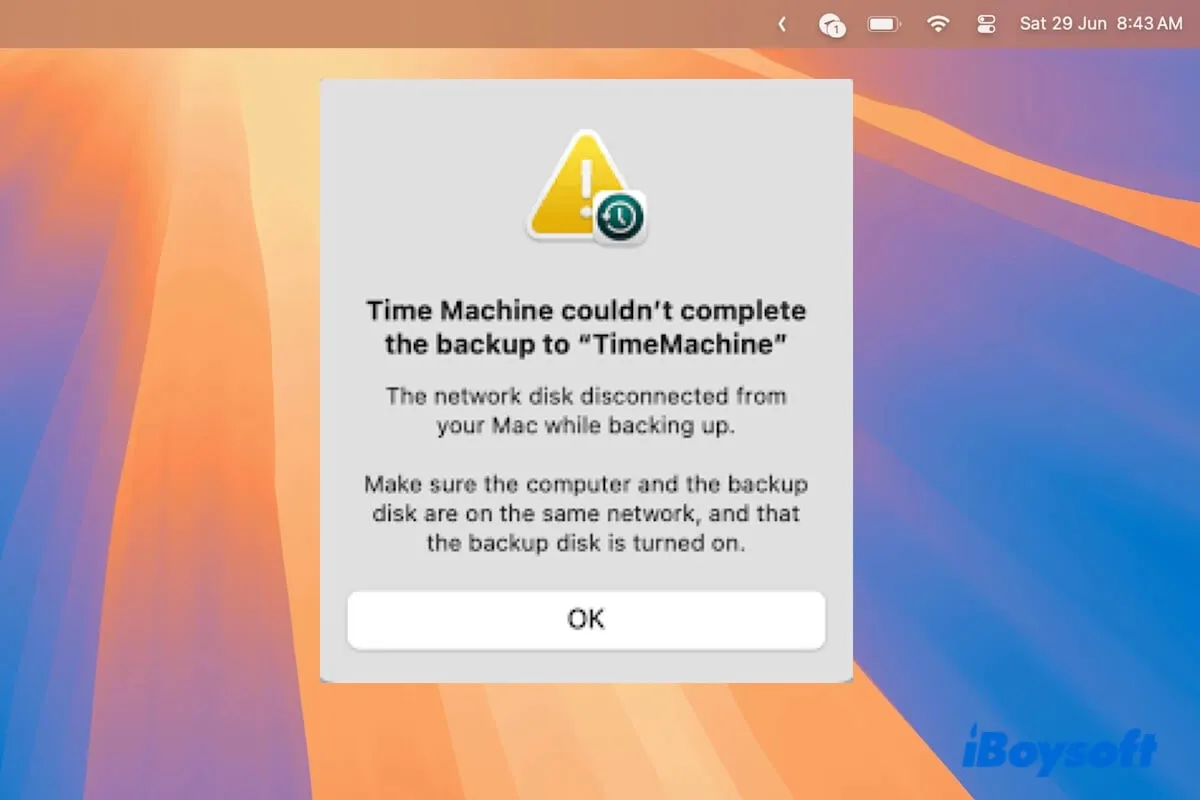Time Machine-Backup schlägt nach dem Upgrade auf macOS Sequoia fehl und setzt sich auf macOS 15.0.1 fort, insbesondere wenn Sie Network Attached Storage (NAS)-Geräte als Backup-Datenträger verwenden.
Hier ist ein echter Fall aus der Apple-Community:
Warum schlagen Time Machine-Backups auf NAS-Geräten nach dem Upgrade auf macOS Sequoia fehl? Ich habe die Netzwerkverbindungen überprüft und die Firewall auf meinem MacBook Pro ist aktiviert und stabil. Allerdings funktioniert das Backup nicht mehr, wenn ich meinen Mac mit Time Machine auf ein NAS-Gerät sichere.
Dies ist ein häufiges Problem auf macOS Sequoia, aber keineswegs unlösbar. Hier werden wir Ihnen helfen, die Fehlermeldung zu analysieren, die angezeigt wird, wenn das Time Machine-Backup fehlschlägt, und Wege zur Behebung aufzeigen.
Wenn Sie interessiert sind, lesen Sie über Time Machine-Backup schlägt nach Upgrade auf das neueste macOS Tahoe fehl.
Time Machine-Backup schlägt nach Upgrade auf macOS Sequoia fehl, wie behebe ich das?
Das Time Machine-Backup auf macOS Sequoia kann nicht abgeschlossen werden oder hat nicht ordnungsgemäß funktioniert, sodass Sie nicht umhin können zu denken, dass die Ursache Fehler im neuen System sind. Dies muss jedoch nicht der Fall sein.
Neben Systemfehlern können auch Probleme mit der Backup-Datenträgerverbindung, unzureichendem Speicherplatz auf dem Datenträger, dem Schlafmodus des Macs und der Beschädigung des Backup-Datenträgers mögliche Ursachen für ein Time Machine-Backup-Problem auf macOS 15 sein.
Befolgen Sie also unsere unten aufgeführten Lösungen basierend auf der Fehlermeldungs-Enthüllung, um das Problem mit Time Machine, das beim Vorbereiten des Backups stecken bleibt, den Mac, der das Time Machine-Backup nicht erkennt, das Time Machine-Backup nicht abgeschlossen werden kann, und das Time Machine-Backup, das nicht abgeschlossen werden kann, zu beheben.
Lösung 1. Überprüfen Sie die Verbindung des Time Machine-Backup-Datenträgers
Manchmal schlägt das Time Machine-Backup nach dem Upgrade auf macOS Sequoia aufgrund von fehlerhaften Verbindungen fehl.
Wenn Sie die folgende "Der Backup-Datenträger konnte nicht gefunden werden" Fehlermeldung sehen, überprüfen Sie die Verbindung des Backup-Datenträgers, wenn Sie ein Backup starten.
Time Machine konnte das Backup auf "Time Machine" nicht abschließen. Die Backup-Festplatte konnte nicht gefunden werden. Stellen Sie sicher, dass die Backup-Festplatte angeschlossen ist oder wählen Sie eine andere Backup-Festplatte aus.

Ziehen Sie das externe Laufwerk ab und verbinden Sie es dann vorsichtig und langsam erneut mit dem USB-Anschluss Ihres Macs. Falls Sie einen USB-Hub verwenden, schließen Sie ihn an einen anderen Anschluss an. Wechseln Sie das USB-Kabel, wenn das externe Laufwerk immer noch nicht in den Time Machine-Einstellungen angezeigt wird.
Für ein Netzlaufwerk wie Synology NAS (Network Attached Storage) sollten Sie versuchen, den alten Backup-Ordner darauf zu löschen, die Time Machine-Unterstützung neu zu aktivieren und es erneut mit Ihrem Mac zu verbinden. Hier nehmen wir Synology NAS als Beispiel.
- Öffnen Sie einen Webbrowser auf Ihrem Mac.
- Geben Sie die IP-Adresse Ihres Synology NAS ein.
- Melden Sie sich mit Ihrem Admin-Konto in der DSM-Oberfläche an.
- Gehen Sie in der DSM-Oberfläche zu Systemsteuerung > Freigegebene Ordner.
- Löschen Sie den alten freigegebenen Ordner.
- Klicken Sie auf Erstellen, um einen neuen freigegebenen Ordner für Time Machine-Backups einzurichten. Benennen Sie den Ordner und bearbeiten Sie die Berechtigungen.
- Klicken Sie auf den Ordner und gehen Sie zu den erweiterten Einstellungen, um zu prüfen, ob genügend Speicherplatz vorhanden ist.
- Gehen Sie zu Systemsteuerung > Dateidienste > Time Machine.
- Aktivieren Sie die Time Machine-Unterstützung.
- Wählen Sie im Abschnitt Backup-Ziel den erstellten freigegebenen Ordner aus.
- Gehen Sie zu Systemsteuerung > Dateidienste.
- Stellen Sie sicher, dass SMB oder AFP in der SMB/AFP/NFS-Registerkarte aktiviert ist. Es wird empfohlen, SMB anstelle von AFP auf neueren macOS-Versionen zu verwenden.
- Klicken Sie auf Übernehmen.
- Geben Sie die Time Machine-Einstellungen ein und setzen Sie das Synology NAS als Backup-Ziel.
Wenn das Drahtlose Time Machine-Backup seit der Installation von Sequoia fehlschlägt und Sie die folgende Fehlermeldung erhalten, überprüfen Sie Ihr Netzwerk.
Time Machine konnte das Backup auf 'TimeMachine_bck_share' nicht abschließen. Das Netzlaufwerk wurde während eines Backups vom Mac getrennt. Stellen Sie sicher, dass der Computer und das Backup-Laufwerk im selben Netzwerk sind und dass das Backup-Laufwerk eingeschaltet ist.
Der Schlüsselpunkt für die Verwendung von NAS als entferntes Speicherziel für Time Machine ist ein gut, stabiles und identisches Netzwerk mit Ihrem Mac. Sobald das Netzwerk stockt oder die Backup-Festplatte und Ihr Mac nicht im selben Netzwerk sind, schlägt das Time Machine-Backup fehl.
Fix 2. Deaktivieren Sie die Firewall auf Ihrem Mac
Ein Benutzer aus der Apple-Community gab Feedback, dass das Drahtlose Time Machine-Backup nach dem Upgrade auf macOS Sequoia aufgrund eines Fehlers in der Firewall-Funktion fehlschlägt. Das Apple-Support-Team sagte, dass sie an einer Behebung des Fehlers in der Firewall arbeiten.
Zurzeit können Sie die Time Machine-Backup-Fehler auf macOS Sequoia vorübergehend beheben, indem Sie die Firewall deaktivieren, wenn Sie Time Machine verwenden, um Ihr Mac zu sichern.
- Gehen Sie zum Apple-Menü > Systemeinstellungen.
- Klicken Sie auf Netzwerk > Firewall.
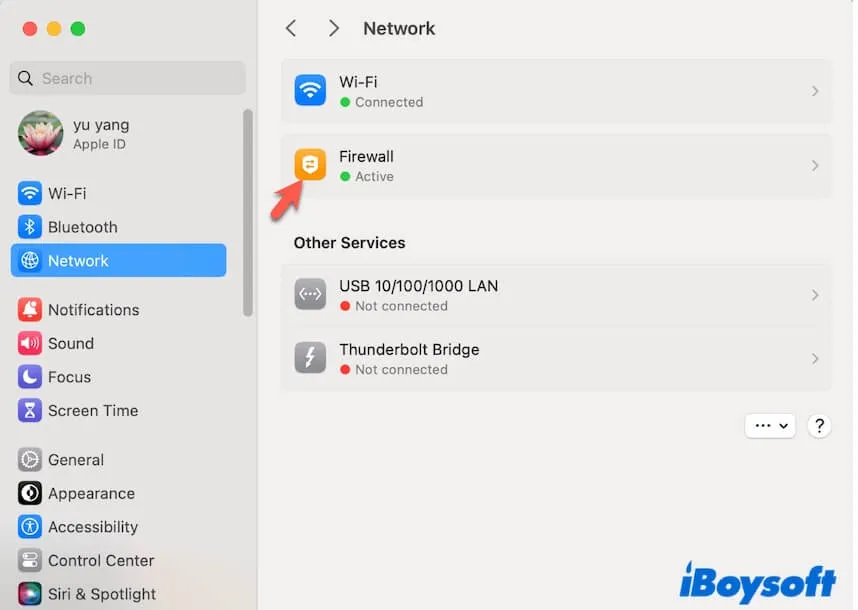
- Deaktivieren Sie die Firewall auf Ihrem Mac.
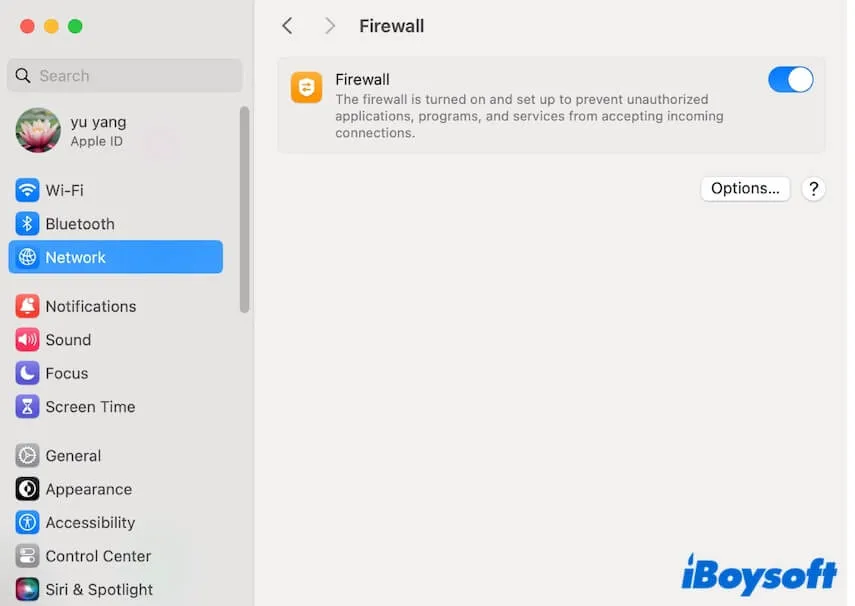
Nachdem das Time Machine-Backup abgeschlossen ist, aktivieren Sie die Firewall manuell wieder.
Teilen Sie auf diese Weise, um anderen zu helfen, das Problem mit dem nicht funktionierenden Time Machine-Backup auf macOS Sequoia zu beheben.
Fix 3. Entfernen und wieder hinzufügen des Backup-Laufwerks in den Time Machine-Einstellungen
Ein Time Machine-Backup, das nach dem Upgrade auf macOS Sequoia fehlschlägt, kann auch aufgrund vorübergehender System- oder Time Machine-Bugs auftreten.
Sie können das Backup-Laufwerk in den Time Machine-Einstellungen entfernen oder vergessen und dann erneut als Backup-Ziel hinzufügen. Dann sichern Sie Ihr Mac erneut, um zu sehen, ob Time Machine dieses Mal funktioniert.
Fix 4. Zurückkehren zu den Standard-SMB-Einstellungen mit Terminal
SMB (Server Message Block) ist ein Netzwerkprotokoll, das es Ihrem Mac ermöglicht, auf freigegebene Ordner und Dateien auf einem entfernten Server oder NAS-Gerät zuzugreifen. Manchmal treten vorübergehende Fehler in den SMB-Einstellungen auf, die dazu führen, dass das Time Machine-Backup auf das NAS hängen bleibt.
Daher, wenn das Time Machine-Backup auf macOS Sequoia nicht abgeschlossen werden kann auf Ihrem Netzwerklaufwerk, können Sie die SMB-Einstellungen auf die Standardeinstellungen zurücksetzen.
- Öffnen Sie Terminal von Launchpad > Andere auf Ihrem Mac.
- Geben Sie den folgenden Befehl ein, um die nsmb.conf-Datei im /etc/-Verzeichnis von Ihrem Mac zwanghaft zu löschen.
sudo rm -f /etc/nsmb.conf - Drücken Sie Return.
- Geben Sie Ihr Admin-Kennwort ein, wenn danach gefragt wird.
- Beenden Sie Terminal und starten Sie Ihren Mac neu.
Jetzt werden die SMB-Einstellungen auf Ihrem Mac auf die Standardeinstellungen zurückgesetzt. Überprüfen Sie, ob Time Machine die vorherigen Fehler überwunden hat und das Backup abgeschlossen wird.
Fix 5. Verhindern, dass Ihr Mac automatisch in den Ruhezustand geht
Time Machine wird nicht auf Ihr NAS oder externe Festplatte sichern, wenn Ihr Mac schläft. Sie können die Einstellungen ändern, um zu verhindern, dass Ihr Mac automatisch in den Ruhezustand geht, wenn der Bildschirm aus ist.
- Klicken Sie auf das Apple-Symbol > Systemeinstellungen > Batterie.
- Klicken Sie auf die Optionen-Schaltfläche unten rechts im Batterie-Panel.
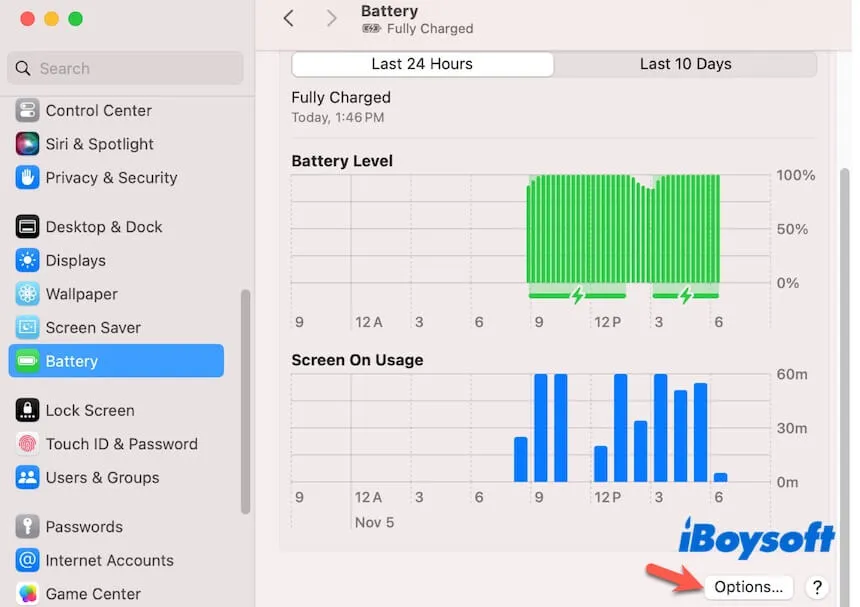
- Aktivieren Sie "Automatisches Schlafen bei Netzbetrieb verhindern, wenn der Bildschirm aus ist."
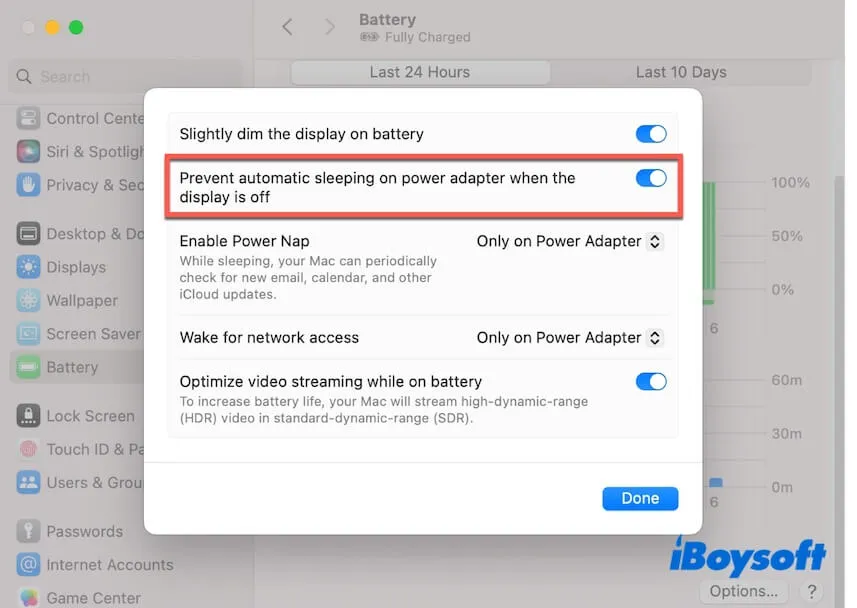
Behebung 6. Mehr Speicherplatz auf der Time Machine-Backup-Disk freigeben
Die Time Machine konnte das Backup nicht abschließen auf macOS Sequoia, was möglicherweise auf den begrenzten verfügbaren Speicherplatz auf der externen Festplatte oder dem NAS zurückzuführen ist. Sie können Fehlerhinweise wie den untenstehenden sehen.
Die Time Machine konnte das Backup auf "My Passport" nicht abschließen. Das Backup-Disk-Image konnte nicht erstellt werden.
Die Time Machine konnte das Backup auf "Time Machine Backup" nicht abschließen. Das Backup von "Library/Safari/History.db" konnte nicht erstellt werden.
Sie können überprüfen, wie viel freien Speicherplatz Ihre Backup-Disk hat, und mehr freigeben, indem Sie alte Time Machine-Backups löschen. Wenn das Backup-Laufwerk eine geringe Kapazität hat, wechseln Sie zu einem größeren.
Behebung 7. Verwenden Sie eine andere Methode zum Sichern Ihres Mac
Time Machine-Probleme treten immer bei jedem Mac OS-Upgrade auf und sind in der Regel auf die neuen Systemfehler zurückzuführen. Wir empfehlen Ihnen, Ihren Mac mit einem Backup-Tool von Drittanbietern wie iBoysoft DiskGeeker zu sichern.
Dieses Disk-Management-Tool für Mac verfügt über Funktionen wie Dateiwächter und Disk-Klon. Sie können die Funktion Dateiwächter verwenden, um den Benutzerdatenvolume (den Macintosh HD - Datenvolumen) zu synchronisieren, um Daten wiederherzustellen, wenn versehentlich Daten gelöscht werden.
Sie können auch die Funktion Disk-Klon verwenden, um eine eins zu eins Kopie Ihres gesamten Startdisks auf eine externe Festplatte zu erstellen, um Ihr Mac zu sichern.
Wie man iBoysoft DiskGeeker verwendet, um Daten auf Ihrem Benutzerdatenvolumen (Macintosh HD - Data) zu synchronisieren
Schritt 1. Backup starten
- Laden Sie iBoysoft DiskGeeker auf Ihren Mac herunter, installieren Sie es und öffnen Sie es.
- Wählen Sie das Macintosh HD - Data (oder macOS - Data) Volumen in der linken Seitenleiste aus.
- Klicken Sie auf Dateiwächter in der Symbolleiste auf der rechten Seite.
- Klicken Sie auf Einschalten, um mit dem Backup Ihres Macintosh HD - Data-Volumens zu beginnen.
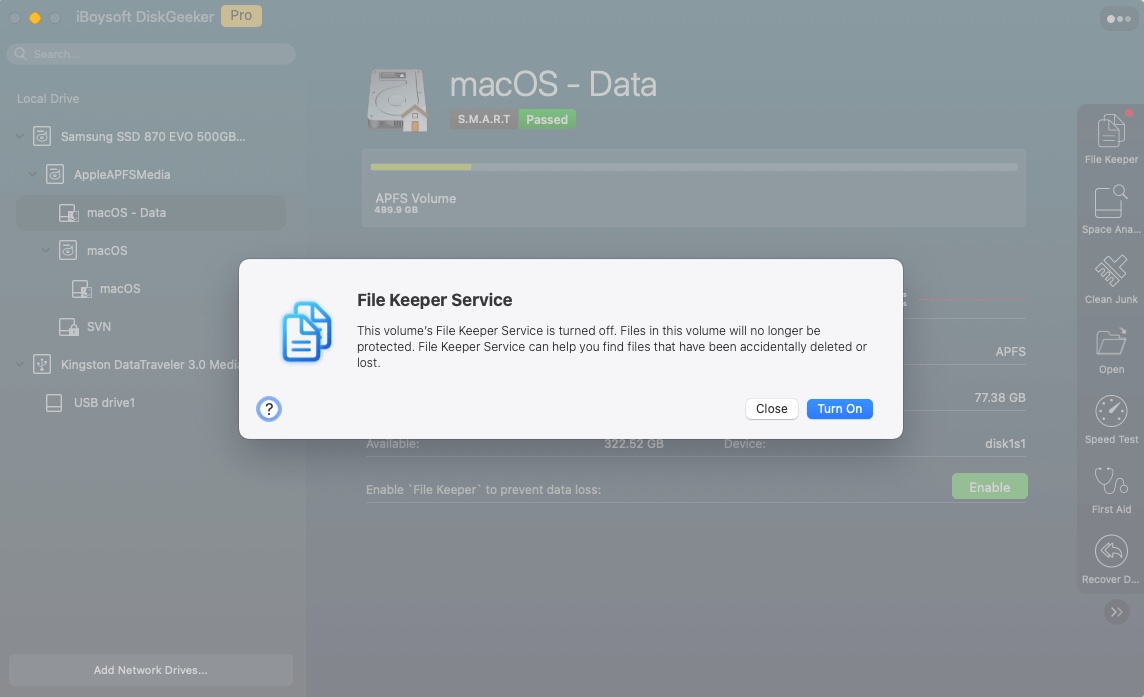
Schritt 2. Suchen und Wiederherstellen von Dateien aus Dateiwächter-Backups
- Öffnen Sie iBoysoft DiskGeeker auf Ihrem Mac.
- Wählen Sie das Macintosh HD - Data-Volumen aus und klicken Sie auf Dateiwächter.
- Klicken Sie auf Suchen, um nach den Backups zu suchen. Sie können auch einen Zeitraum festlegen, um Ihre Suche einzugrenzen.
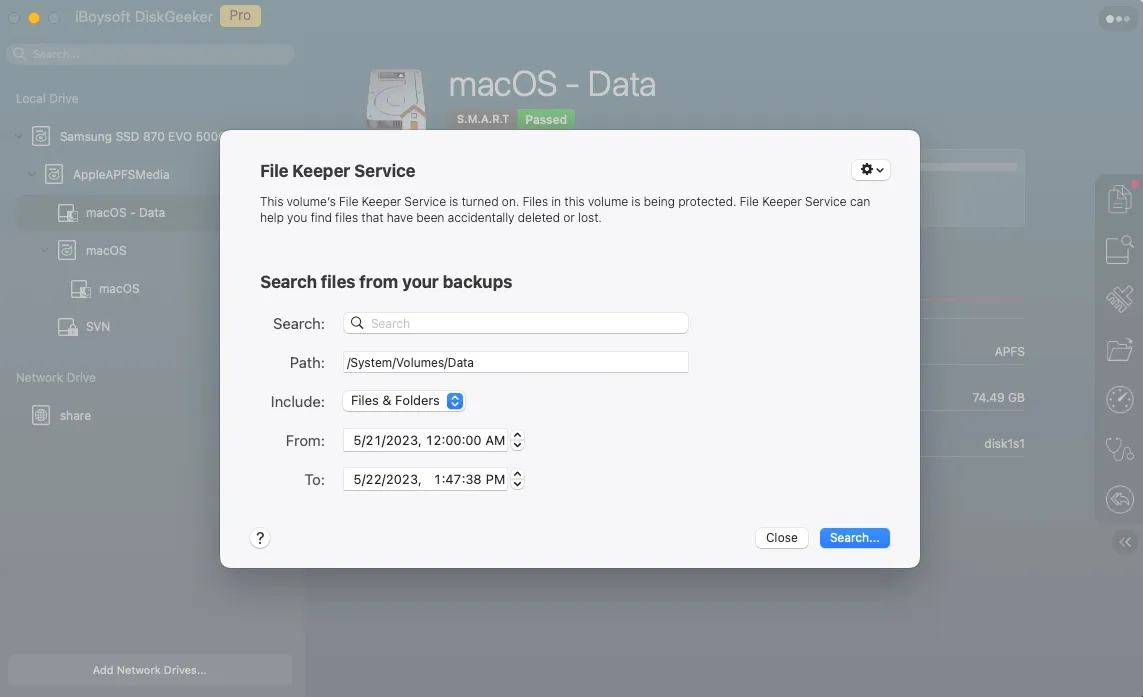
- Erweitern Sie den Datenordner, finden Sie Ihre Dateien im Snapshot, und klicken Sie dann auf Exportieren, um sie an einen gewünschten Speicherort wiederherzustellen.
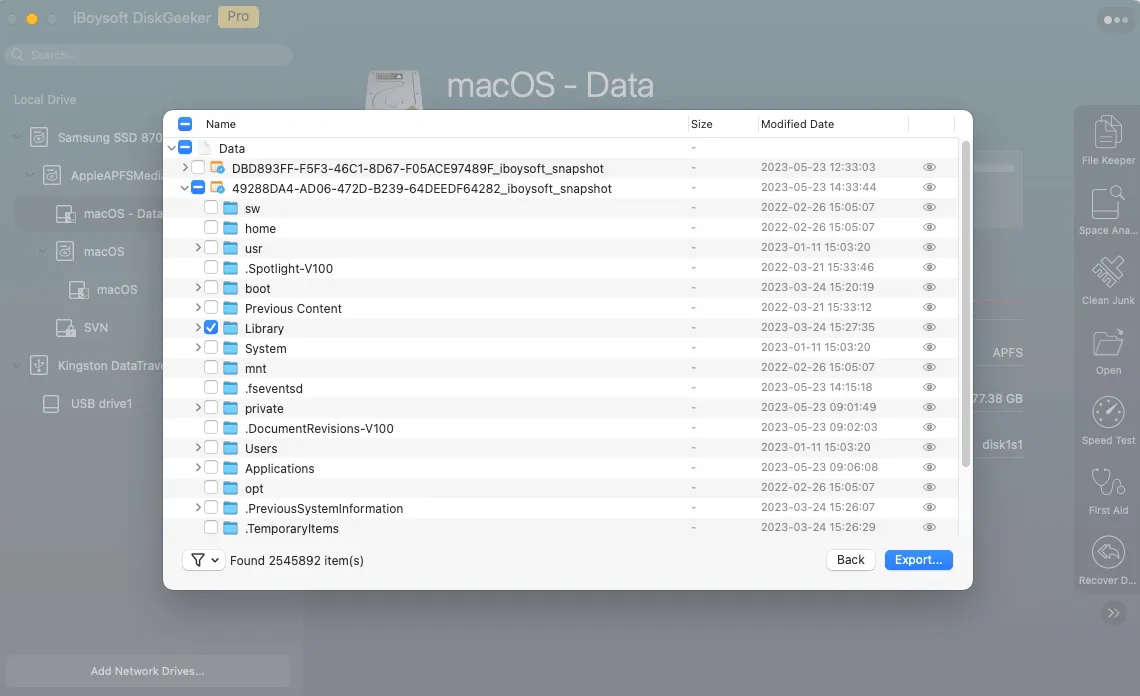
Wie man iBoysoft DiskGeeker verwendet, um Ihre Mac-Startfestplatte auf ein externes Laufwerk zu klonen:
Schritt 1. Vorbereitungen
- Bereiten Sie ein externes Laufwerk mit einer größeren Kapazität als die Mac-Startfestplatte vor.
- Machen Sie eine Kopie der Daten auf dem externen Laufwerk, falls erforderlich, da der Klon-Vorgang die Daten darauf überschreiben wird.
- Gehen Sie zum Apple-Menü > Systemeinstellungen > Datenschutz & Sicherheit > Voller Festplattenzugriff, für macOS Monterey, stellen Sie sicher, dass das "drivermanagerd"-Programm aktiviert ist; für spätere Versionen stellen Sie sicher, dass iBoysoft DiskGeeker aktiviert ist.
Schritt 2. Starten Sie das Klonen der Mac-Startfestplatte
- Verbinden Sie das externe Laufwerk mit Ihrem Mac und laden Sie iBoysoft DiskGeeker herunter, installieren Sie es und öffnen Sie es.
- Wählen Sie die gesamte Startfestplatte in der linken Seitenleiste aus.
- Klicken Sie auf die Klon-Schaltfläche in der rechten Symbolleiste.

- Wählen Sie das externe Laufwerk in der Aufforderung aus und klicken Sie auf Starten Sie das Klonen.
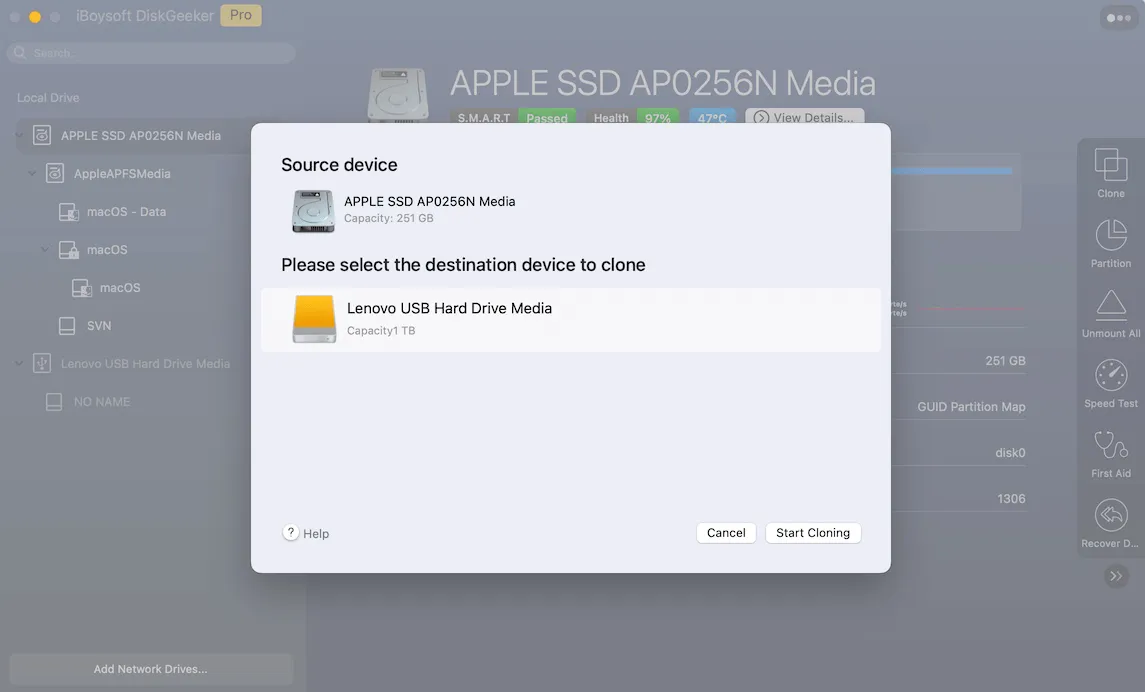
- Klicken Sie auf OK, wenn ein Pop-up angezeigt wird, das Sie warnt, dass das Klonen alle Daten auf dem externen Laufwerk überschreiben wird. Dann beginnt der Klonvorgang.
- Warten Sie, bis der Vorgang abgeschlossen ist.
Fix 8. Aktualisieren Sie Ihr Mac
Der letzte Punkt ist das Aktualisieren Ihres Mac. Wenn die Time Machine-Sicherung auf macOS 15.0.1 noch nach Ausprobieren der oben genannten Workarounds fehlschlägt, sollten Sie Ihren Mac aktualisieren. Das Apple-Supportteam gibt zu, dass ein Fehler in Sequoia dieses Problem verursacht.
Wenn Sie denken, dass die oben genannten Lösungen nützlich sind, teilen Sie sie, um Ihren Freunden zu helfen, die auch auf Probleme mit der Time Machine-Sicherung nach dem Upgrade auf macOS Sequoia stoßen.
Warum scheitert die Time Machine-Sicherung nach dem Update auf macOS Sequoia?
Es ist nicht ungewöhnlich, dass die Time Machine-Sicherung nach dem Upgrade auf Sequoia fehlschlägt. Die Ursachen sind vielfältig, darunter macOS Sequoia-Bugs, Verbindungsprobleme mit der Sicherungsfestplatte, Störungen durch den Ruhezustand des Mac, unzureichender Speicherplatz auf der Sicherungsfestplatte, Fehler auf der Sicherungsfestplatte usw. Aber es stellt sich heraus, dass die Firewall-Bugs die Übeltäter sind, denn die drahtlose Time Machine-Sicherung scheitert seit der Installation von Sequoia, nicht die verkabelte Sicherung.
Wenn Sie denken, dass dieser Beitrag für diejenigen lesbar ist, deren Time Machine-Sicherungen nach dem Upgrade auf macOS Sequoia fehlschlagen, teilen Sie ihn mit ihnen.